部署 Storybook
在這套教學的過程中,我們已經在本地端機器打造元件。有一些進展後,要把成果分享出去,藉以獲得回饋。接下來,要把 Storybook 部署到線上,協助隊友檢查 UI 的實作方法。
以靜態 App 輸出
部署 Storybook 的第一件事是以靜態網頁 app 輸出。這是 Storybook 的內建功能,而且已經預先設定好了。
執行 yarn build-storybook 就會在 storybook-static 資料夾輸出靜態的 Storybook。接著,就可以部署到任何靜態網站放置服務。
發布 Storybook
這一份教學使用 Storybook 維護團隊製作的免費發布服務:Chromatic,可以在雲端安全地部署與放置 Storybook。
在 Github 設定 Repository
開始之前,本地端的程式碼得要與遠端版本控制服務同步。在《開始》那章節,專案進行初始設定時,就已經有一份本地端 Repository。在這階段,已經有一組可以推到遠端的 commit。
點此到 Github 為專案開新 Repository。取名為 “Taskbox”,跟本地端的專案一樣。
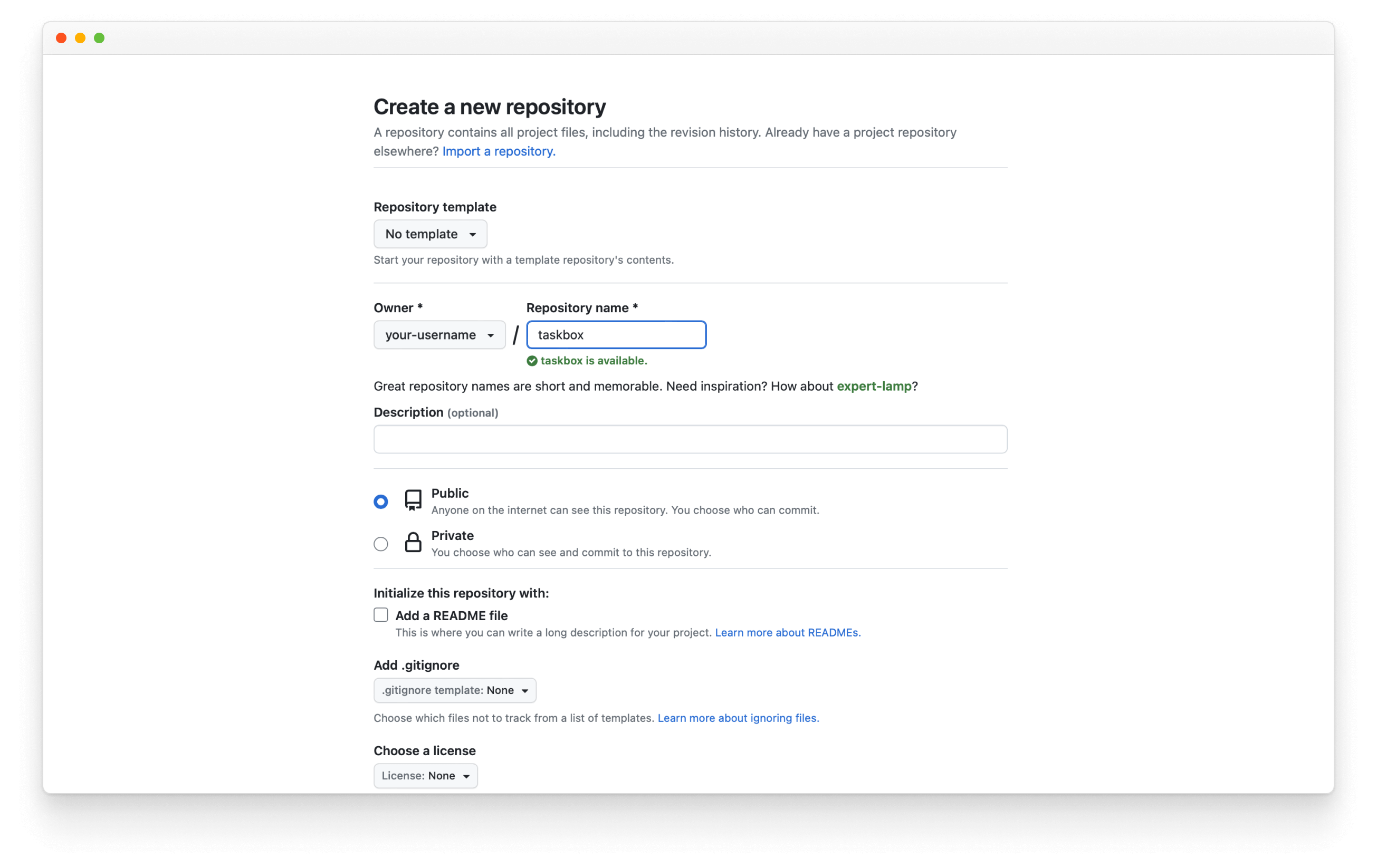
在新的 Repo 裡,用以下指令加上 repo 的 git 專案 origin 網址:
git remote add origin https://github.com/<your username>/taskbox.git
最後,把本地端 repo 推到在 GitHub 的遠端 repo。
git push -u origin main
安裝 Chromatic
新增開發模式的 dependency。
yarn add -D chromatic
安裝好套件後即可使用 Github 帳號登入 Chromatic(Chromatic 只會要求一點權限)。接著,新增名為 "taskbox" 的專案,與剛剛設定好的 Github Repository 同步。
點擊在 collaborator 下方的 'Choose GitHub repo',接著選擇 Repo。
複製專案裡產生,識別用的 'project-token'。在文字指令列執行下方那行,即可 build 和部署 Storybook。記得要把 'project-token' 換成專案的 token。
yarn chromatic --project-token=<project-token>
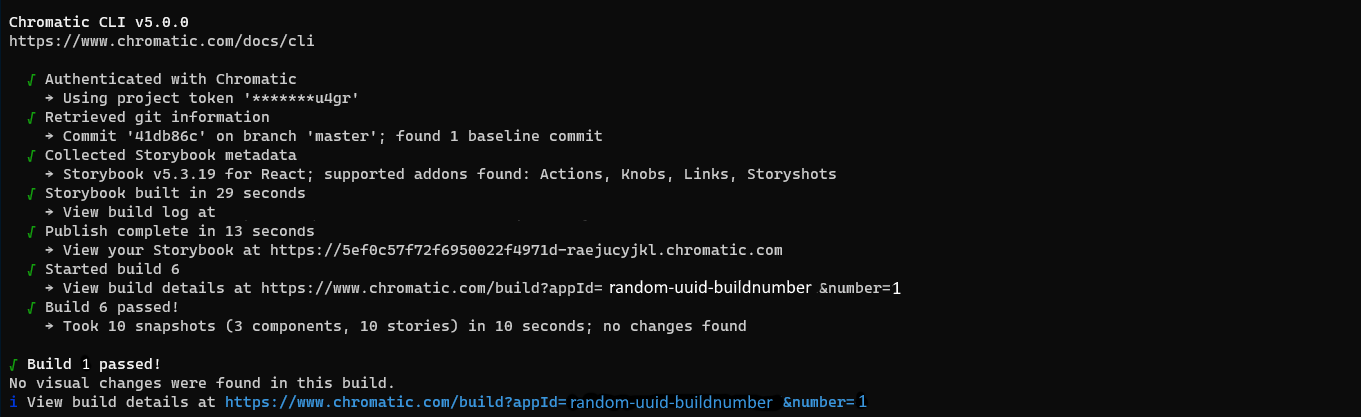
完成之後,發布出去的 Storybook 連結是 https://random-uuid.chromatic.com。與團隊分享此連結來獲得回饋。
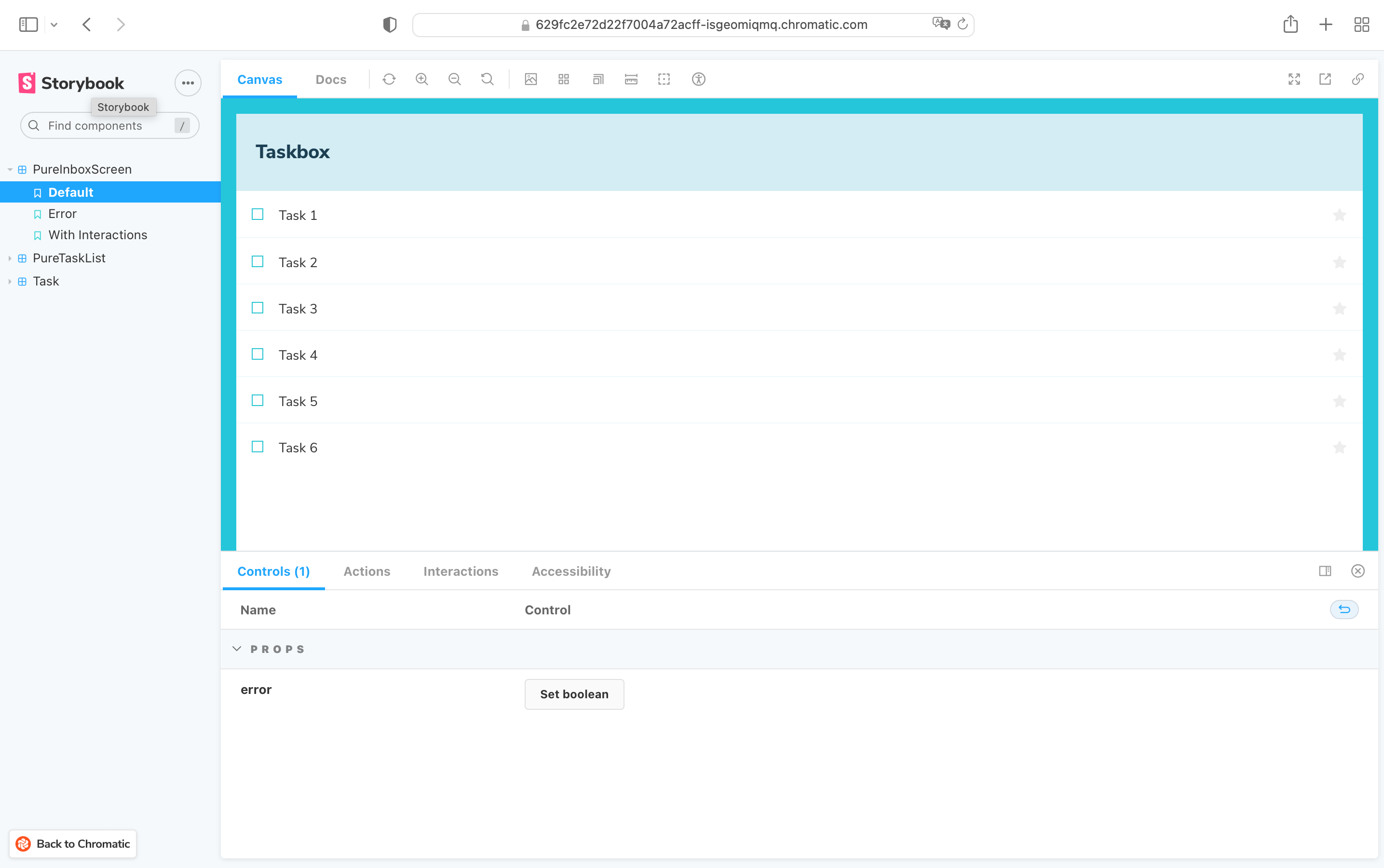
萬歲!只用了 1 個指令就將 Storybook 發布。只是,每次想要獲得 UI 實做回饋的時候,都要手動執行指令會覺得很冗。理想狀況應該是只要推程式碼時,就會發布最新版本。也就是,得要進行持續部署 Storybook。
以 Chromatic 進行持續部署
既然專案是放在 Github Repository,就可以使用持續整合 (CI) 服務,自動部署 Storybook。GitHub Actions 是 Github 的免費 CI 服務,可以輕鬆地自動發布。
加入 GitHub Action 來部署 Storybook
在專案的根目錄新增 .github 資料夾,其中再新增 workflows 資料夾。
如下方所示,新增 chromatic.yml 這個檔案。把 CHROMATIC_PROJECT_TOKEN 以專案的 token 取代。
# Workflow name
name: 'Chromatic Deployment'
# Event for the workflow
on: push
# List of jobs
jobs:
test:
# Operating System
runs-on: ubuntu-latest
# Job steps
steps:
- uses: actions/checkout@v1
- run: yarn
#👇 Adds Chromatic as a step in the workflow
- uses: chromaui/action@v1
# Options required for Chromatic's GitHub Action
with:
#👇 Chromatic projectToken, see https://storybook.js.org/tutorials/intro-to-storybook/react/zh-tw/deploy/ to obtain it
projectToken: ${{ secrets.CHROMATIC_PROJECT_TOKEN }}
token: ${{ secrets.GITHUB_TOKEN }}
💡 因為版面因素,沒有特別講 GitHub secrets。 Secrets 是 Github 提供的安全環境變數,就不用把 project-token 直接寫在程式碼裡面。
提交 Action
在文字指令列,用以下的指令來把做好的修改送出去:
git add .
接著,進行提交:
git commit -m "GitHub action setup"
最後,推上遠端 Repository:
git push origin main
只要設定好 Github action,每次推程式碼的時候,Storybook 就會部署到 Chromatic。在 Chromatic,可以找到專案裡所有發布過的 Storybook。
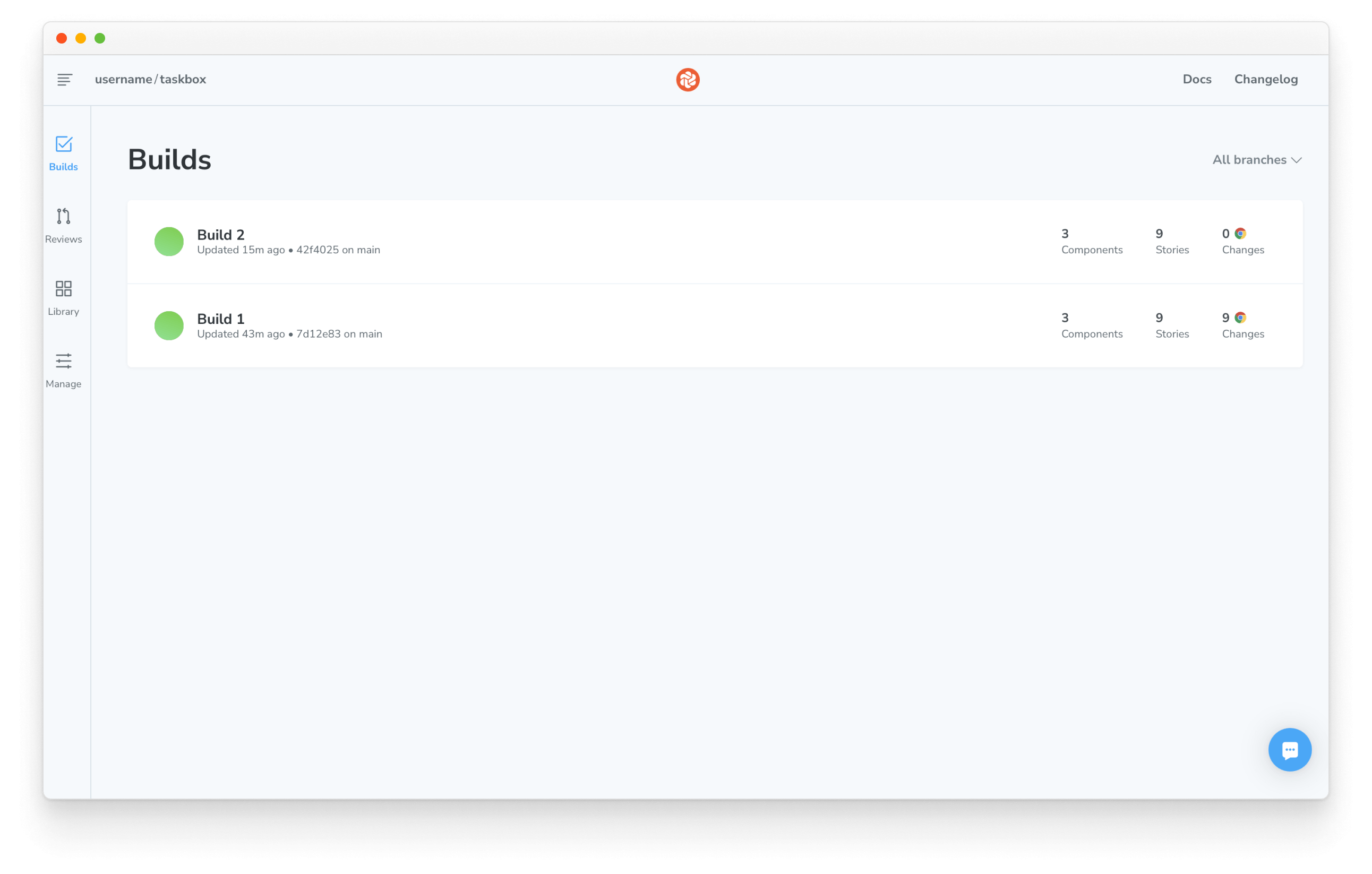
按下最新 Build,最上面的那一項就是。
接著,按 View Storybook 按鈕,就可以看到最新版本的 Storybook。
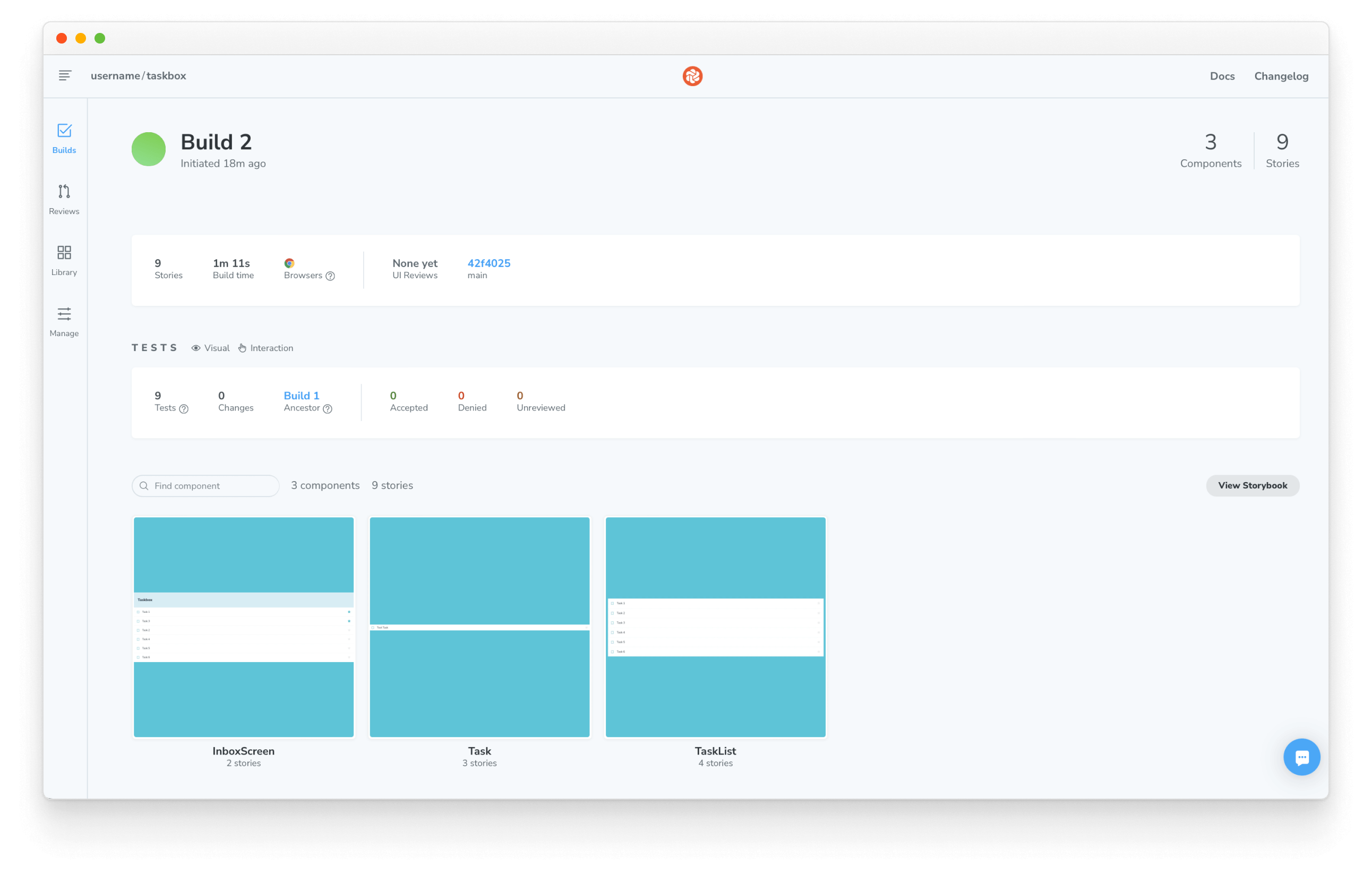
用此連結跟團隊成員分享。這對標準 App 開發流程或炫耀成果都很用有 💅。